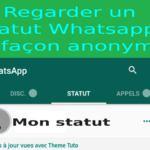iOS 14 : Safari, Mail,… Comment Remplacer Les Applications par Défaut Sur iPhone
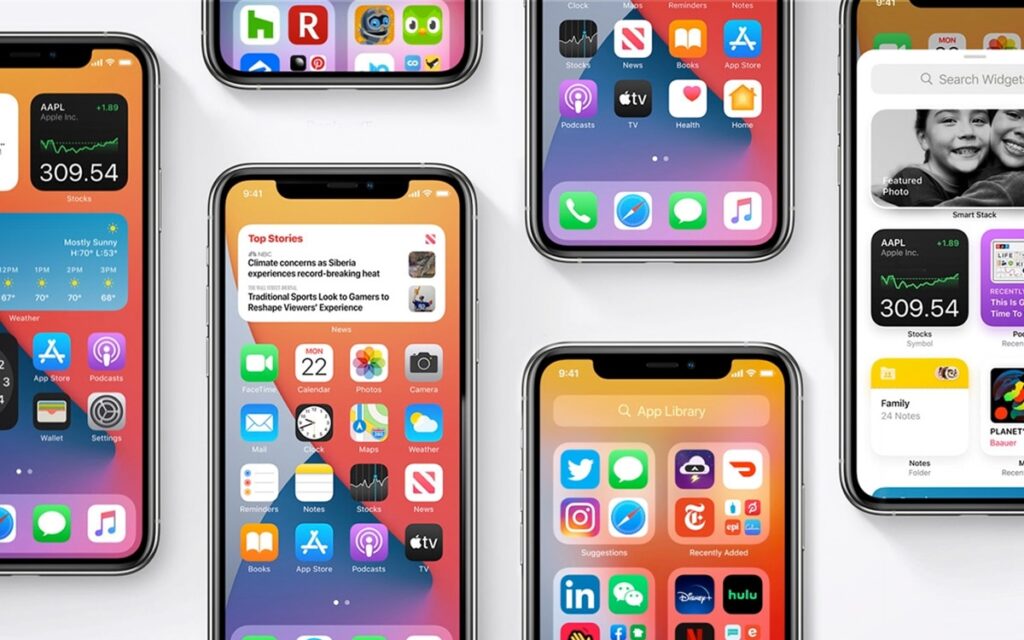
iOS 14 est disponible pour ceux qui possèdent un iPhone de moins de 6 ans. L’occasion de revenir sur l’une de ses fonctionnalités majeures : comment en effet remplacer les applications par défaut telles que Safari ou mail par des alternatives comme Chrome, Edge, Outlook ou Gmail. On vous dit tout dans ce tutoriel rapide !
iOS 14 et iPadOS 14 sont enfin disponibles. L’une des nouveautés majeures sur cette version, c’est la possibilité de changer d’applications par défaut. Une limitation pour laquelle Apple n’avait jusqu’ici jamais cédé. En théorie toutes les applications natives peuvent être remplacées par des applications tierces. Dans les faits, pour l’heure, seules quelques alternatives sont disponibles. Mais la situation s’améliore rapidement.
A lire aussi :
Comment remplacer Safari par Chrome ou Firefox ?
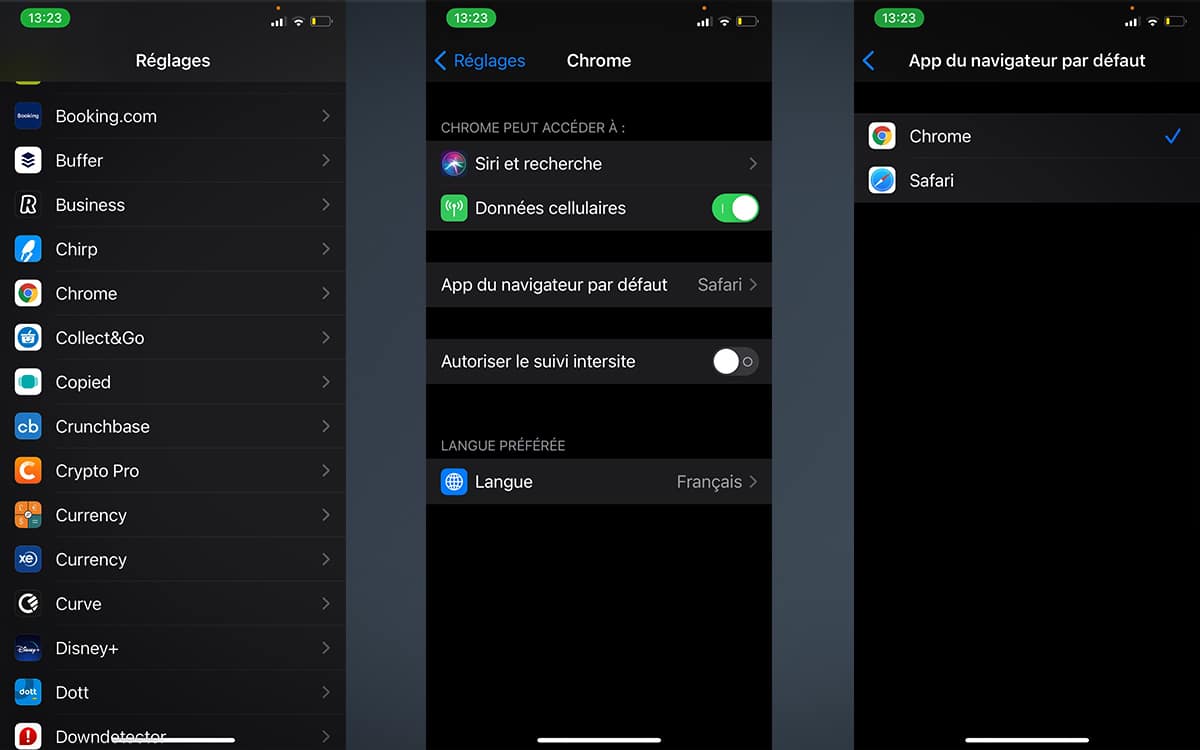
Pour cela :
- Allez dans les Réglages
- Descendez jusqu’à votre navigateur (Safari ou le nouveau, peu importe) et allez au menu suivant
- Allez dans App du navigateur par défaut
- Sélectionnez votre nouveau navigateur, et voilà !
Désormais, tous les liens en provenance d’autres applications s’ouvriront dans le nouveau navigateur par défaut. A date, nous avons réussi à remplacer Safari par Firefox et Chrome. D’autres navigateurs devraient suivre dans les prochaines semaines.
A lire aussi :
Comment installer et utiliser des applications dans Google Drive
Comment remplacer Mail par Gmail, Outlook ou Spark ?
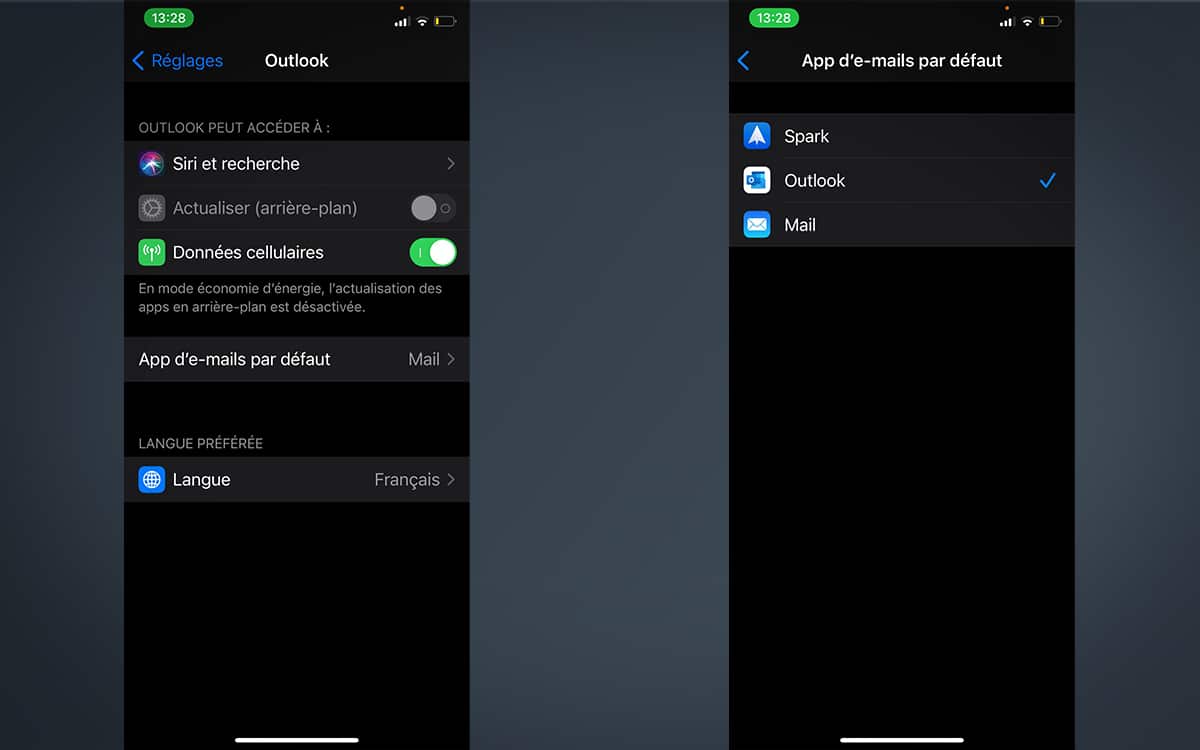
Pour cela :
- Allez dans les Réglages
- Descendez jusqu’à votre application Mail et allez au menu suivant
- Allez dans App d’e-mails par défaut
- Sélectionnez votre nouveau client mail
Selon nos tests, tous les clients mails ne fonctionnent pas encore. Nous avons réussi à remplacer le client Mail par défaut par Spark, Gmail et Outlook. D’autres clients devraient suivre, on l’espère.
A lire aussi :
Comment remplacer le Calendrier par défaut sur iOS 14 ?
A priori il devrait être possible de remplacer votre application de Calendrier par une alternative de votre choix. Hélas, pour l’heure, nous n’avons pas trouvé d’alternatives compatible avec le remplacement des applications par défaut dans iOS 14. En théorie, une fois qu’une telle application sera disponible, la procédure sera la même :
- Allez dans Réglages
- Descendez jusqu’à l’application Calendrier
- Allez dans App de calendrier par défaut
- Sélectionnez la nouvelle application de calendrier
A lire aussi :
Comment remplacer d’autres applications par défaut dans iOS 14 ?
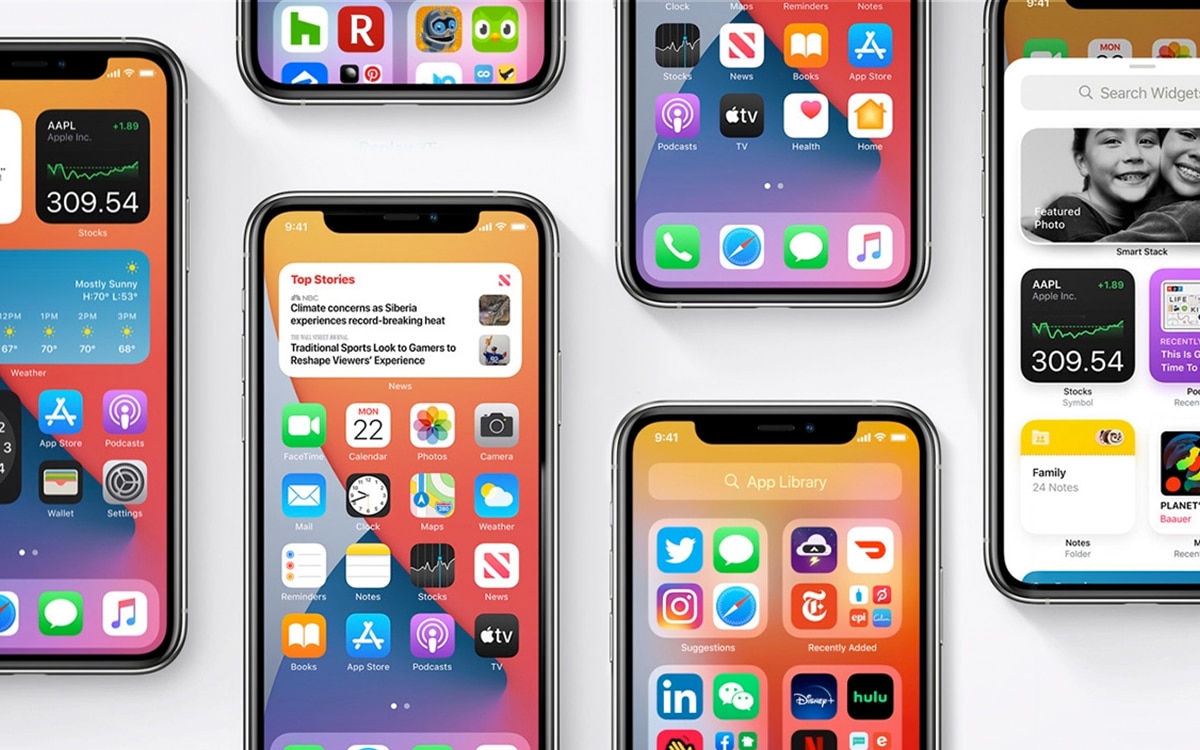
Apple ne donne pour l’heure pas de liste d’application natives compatibles avec ce remplacement d’applications par défaut. On peut donc penser que toutes les applications Apple, y compris Horloge et Météo pourront être replacées par des alternatives de votre choix. Reste aux développeurs à adapter leur application.
Pour tester si une alternative peut se substituer à une application Apple :
- Allez dans Réglages
- Descendez jusqu’à l’application
- Allez dans App par défaut
- Sélectionnez la nouvelle application à utiliser par défaut
A lire aussi :
On espère que vous avez trouvé ce tutoriel utile. N’hésitez pas à nous faire part de vos remarques dans la zone commentaires !